苹果电脑(MacOS系统)怎么卸载软件?
方法一、使用废纸篓在Mac上卸载应用程序
在Mac上卸载应用程序的最简单方法之一是将其从应用程序文件夹拖到Dock中的废纸篓。然后右键单击垃圾箱图标并选择清空垃圾箱。
1、点击Dock中的半灰半蓝脸图标打开Finder窗口。
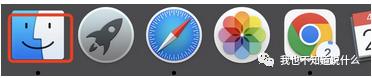
2、单击左侧面板中的应用程序。
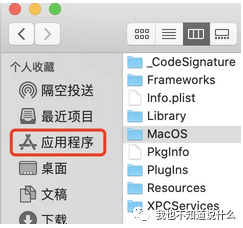
3、单击想要卸载的应用程序图标并将其拖动到垃圾箱应用程序。
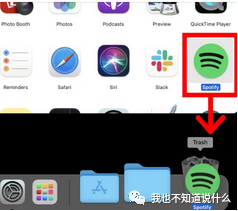
4、按住Control键,然后单击垃圾箱并选择清倒废纸篓。
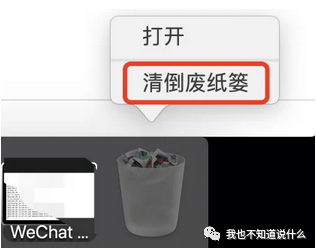
方法二、使用Launchpad在Mac上卸载软件
要卸载从AppStore下载的应用程序,请打开应用程序文件夹中的Launchpad应用程序。然后单击并按住要卸载的应用程序。最后,单击出现的X并选择删除以确认。
1、单击dock中Launchpad图标。
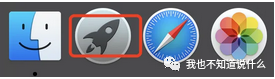
2、找到要卸载的应用程序,单击并按住应用程序图标。几秒钟后,图标会开始抖动,左上角会出现一个X,然后点击出现的X。
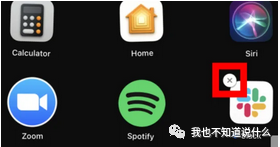
3、点击删除。
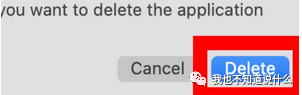
方法三、使用终端命令行卸载mac软件
终端是一个强大的工具,可以让您自己处理事情。您无需下载和信任第三方应用程序,只需一个命令即可完成工作。
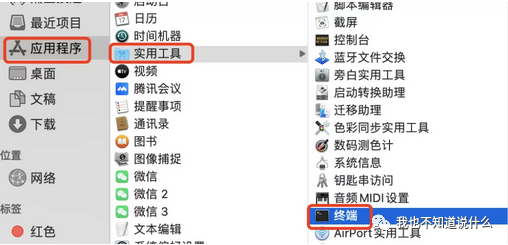
只需从应用程序>实用工具中打开终端并键入以下命令:
sudo uninstall file://
接下来,将应用程序图标拖到终端窗口,它会自动进入应用程序的路径。像这样:
sudo uninstall file:///Applications/vlc.app
按回车键,输入密码,终端会为你卸载应用。
方法四、使用第三方工具在 Mac 上卸载应用程序
如果您想完全卸载Mac上的应用程序,包括任何相关文件,您可以使用第三方卸载程序,例如App Cleaner。AppCleaner是一款免费实用程序,可帮助您从应用程序中删除所有相关文件。只需下载、安装并启动该应用程序。然后将一个应用程序拖入AppCleaner窗口并单击Remove。
方法五、使用App Uninstaller在Mac上卸载软件
当您从某些公司下载应用程序时,它们会附带自己的安装和卸载程序,建议您使用应用程序附带的卸载工具,以使卸载过程更安全。
1、打开Finder窗口。
2、单击左侧边栏中的应用程序。
3、打开要卸载的应用程序的文件夹。如果应用程序不在文件夹中,则它可能没有卸载程序。
4、双击应用程序的卸载工具。
5、按照说明删除应用程序。



